수신인 등록
PMW-RGDS
팩스 및 스캔한 데이터를 송신하기 위해 수신인을 주소록이나 원터치 버튼에 등록할 수 있습니다.
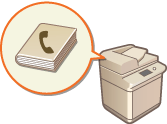
주소록
많은 수신인을 등록하거나 부서나 사업 파트너별로 분류하려면 수신인을 주소록에 등록합니다. 주소록에서는 이름의 첫 글자별로 또는 팩스나 이메일과 같은 수신인 유형을 선택하여 수신인을 검색할 수 있습니다. 모든 사용자를 위한 수신인, 자신만 사용하기 위한 수신인, 관리자만 편집할 수 있는 수신인을 등록할 수 있습니다. 주소록에 수신인 등록
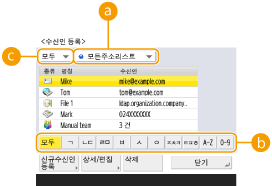
 주소 목록 드롭다운 목록
주소 목록 드롭다운 목록
부서나 사업 파트너에 대한 주소 목록을 선택합니다.
 첫 글자 버튼
첫 글자 버튼
수신인 이름의 첫 글자에 대한 영숫자 문자 버튼을 선택합니다.
 수신인 유형 드롭다운 목록
수신인 유형 드롭다운 목록
팩스나 이메일과 같은 수신인 유형별로 수신인을 필터링하려면 이 버튼을 선택합니다.
원터치 버튼
작업을 단순화하기 위해 원터치 버튼에 자주 사용하는 수신인을 등록할 수 있습니다. 등록된 수신인이 있는 원터치 버튼은 터치 패널 디스플레이에 표시되는데, 버튼을 누르기만 하면 수신인을 빨리 검색하고 지정할 수 있습니다. 원터치 버튼에 수신인 등록
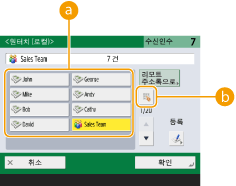
 원터치 버튼
원터치 버튼
버튼을 누르기만 하면 원하는 수신인을 쉽게 지정할 수 있습니다.
 원터치 숫자 버튼
원터치 숫자 버튼
터치 패널 디스플레이에 표시되지 않으면 등록된 원터치 버튼의 세 자리 수를 입력할 수 있습니다.
 |
관리자용주소록 및 원터치 버튼은 내보낼/가져올 수 있습니다. 고장이 발생하거나 지원되는 기기들 사이에 수신인을 등록하는 절차를 간단히 하기 위해 이를 사용할 수 있습니다. 자세한 내용은 개별 설정 가져오기/내보내기를 참조하십시오. 주소록은 각 로그인 사용자에 대하여 개인화할 수 있습니다(개인화할 수 있는 항목 목록). 또한 사용자 정의 설정 동기화 시설을 이용해 주소록을 여러 대의 Canon 복합기가 공유하도록 활성화할 수 있습니다(여러 Canon 다기능 프린터에 대한 동기화 설정). 주소록의 무단 편집이나 삭제를 방지하기 위해 비밀번호를 설정할 수 있습니다. 주소록에 대해 PIN 설정 주소록에 표시하고 싶지 않은 수신인이 있거나 수신인에 대한 사용자 접근을 제한하려면 수신인을 등록할 때 액세스 번호를 입력합니다. 이 번호를 사용하려면 주소록에 등록된 수신인에 대한 액세스 제한하기에서 미리 설정을 활성화시켜야 합니다. 리모트 UI에서 사용자 그룹 주소 목록을 구성합니다.(리모트 UI를 통해 수신인 등록하기) |